WordPress'i Yerel Bilgisayarınıza Yüklemek için XAMPP'yi Kullanma
Yayınlanan: 2011-10-02XAMPP, canlı bir internet sunucusu yerine PC'nizde WordPress'in yerel olarak geliştirilmesini sağlamak için hem Mac (MAMP) hem de Windows'a yüklenebilir.
XAMPP, tamamen aynı şeyi yapan ve her ikisi de açık kaynaklı yazılım olan WAMP'ın başka bir sürümüdür.
Yedek dosyalarınızı geri yüklemek ve yerel bilgisayarınızda barındırmak için her iki programı da kullanabilirsiniz.
Veritabanları için MySql, yerel bir Apache sunucusu, Php ve WordPress'i yerel olarak kurmak ve çalıştırmak için ihtiyacınız olan her şeyi otomatik olarak kuran başka bir çözüm.
Ancak, bu yazının sonunda okuyabileceğiniz her ikisinin de Artıları ve Eksileri var.
XAMPP İndirme Sürümleri
Xampp, aralarından seçim yapabileceğiniz farklı sürümler sunar, böylece bir yükleyici dahil olan sürüme karar verebilirsiniz veya zip dosyasını indirebilirsiniz. Xampp'in Yükleyici Sürümünü indirmek, başlamanın en kolay ve en hızlı yoludur.
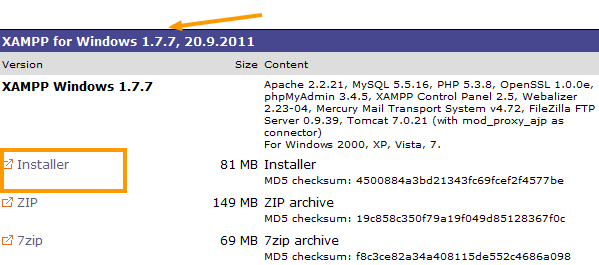
XAMPP Sürüm 1.7.7'yi Buradan İndirin
Windows için XAMPP
İndirmenize dahil olanlar:
- Apaçi 2.2.21
- MySQL 5.5.16
- PHP 5.3.8
- phpMyAdmin 3.4.5
- FileZilla FTP Sunucusu 0.9.39
Xampp kullanarak WordPress'i kurmak için tüm bu bileşenlere ihtiyacınız olacak. Kullanacağınız cpanel bir XAMPP Kontrol Panelidir.
XAMPP'yi Yerel Olarak Yükleyin
Xampp'ı yerel bilgisayarınıza indirdikten sonra kuruluma başlama zamanı. Kurulumu başlatmak için XAMPP simgesine tıklamanız yeterlidir. Başlamadan önce aşağıdaki gibi görünen kurulum seçenekleriyle karşılaşacaksınız:
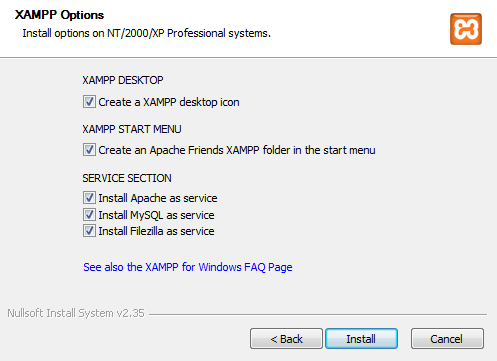
Kurulum sırasında sahip olduğum gibi ekstra kutuları işaretlemek yerine varsayılan ayarları kullanmak daha iyi
XAMPP Kontrol Paneli
Oldukça büyük bir program olduğu için kurulum biraz zaman alabilir. Tamamlandığında, şuna benzeyen Xampp kontrol paneline erişebilirsiniz:
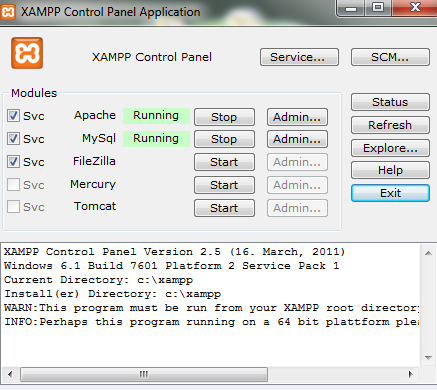
Zaten yeşil çalışmıyorlarsa, şimdi Apache & My Sql'yi başlatın. Ardından tarayıcınıza http://localhost yazarak sunucuyu test edebilirsiniz. 404 hatası alırsanız, makinenizi yeniden başlatın ve yerel olarak kurulu başka sunucuların olmadığından emin olun.

Tarayıcınıza http://localhost yazdıktan sonra bu ekran geliyorsa XAMPP kurulumunu başarıyla tamamlamışsınız demektir.
İşletim sisteminize bağlı olarak, artık bilgisayarınızın içinde bir WAMP (Windows kullanıcıları), MAMP (Mac OS X kullanıcıları) veya LAMP (Linux kullanıcıları) sunucusunun gururlu sahibisiniz.
WordPress'i WAMP'a yükleyin
WordPress'i Xampp'e kurmak, WordPress'i manuel olarak kurmak gibidir. Zor değil ama eve çok uzun bir yoldan gitmek gibi.
Veritabanı Kurulumu
Tarayıcınızda http://locahost/phpmyadmin/ adresine gidin ve PhpMyAdmin'de yeni bir veritabanı oluşturun. Bir şifre hatası alırsanız, bağlantınızı test etmek için test sertifikasını kullanın ve tekrar deneyin. Bu ekranı kullanarak bir istisna eklemeniz gerekebilir.
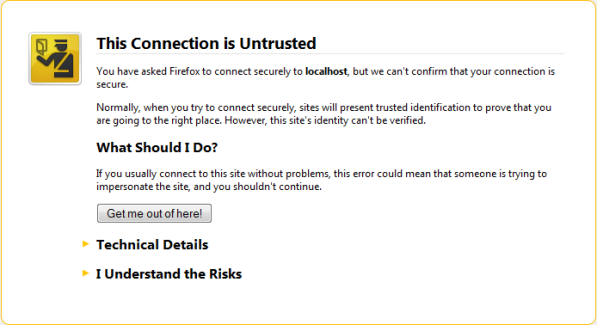
Veritabanı Adı Oluştur: Veritabanı sekmesine tıklayın ve veritabanınız için bir ad girin ve oluştur'a tıklayın.
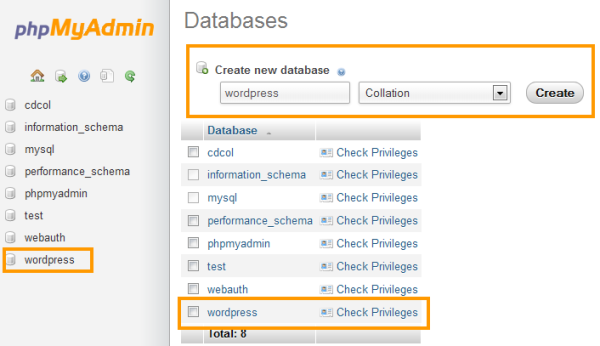
Veritabanı Kullanıcı Adı Oluştur : Ana Sayfa simgesini ve ardından Ayrıcalıklar ve Yeni Kullanıcı Ekle'yi tıklayın. Bunları daha sonra WordPress config.php dosyasına girmeniz gerekeceğinden Veritabanı adını, kullanıcı adını ve şifre şifresini not ettiğinizden emin olun.
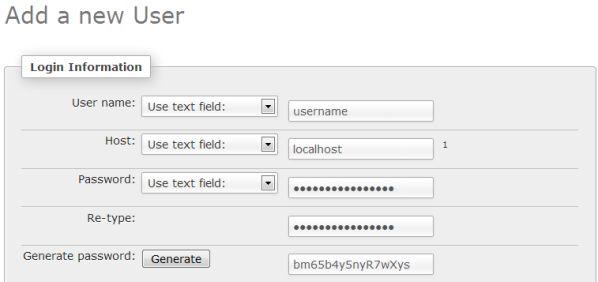
Yeni bir kullanıcı oluştururken, aynı anda aynı ada sahip yeni bir veritabanı oluşturabilirsiniz.

Kullanıcınız için Tüm Ayrıcalıkları Kontrol Et öğesini seçin ve Git öğesini tıklayın.
Oluşturduğunuz kullanıcının, oluşturduğunuz veritabanına erişimi olmalıdır, bu nedenle önce kullanıcı adını oluşturmak ve aynı zamanda seçeneği kullanarak veritabanını eklemek daha kolaydır. Başarılı olduysanız, bunun gibi bir şey görünmelidir.
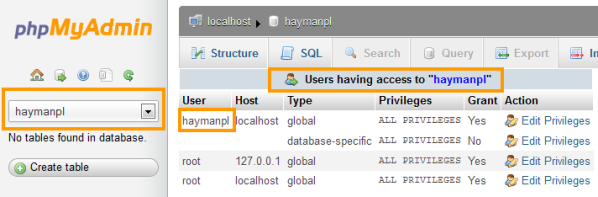
Yerel Olarak Yükleme
Şimdi WordPress'in en son sürümünü indirme ve yerel olarak yükleme zamanı.
Bu öğreticiyi WordPress'i manuel olarak yükleme konusunda da faydalı bulabilirsiniz. Aşağıda tüm kurulum sürecini tekrar gözden geçireceğim.
Az önce indirdiğiniz WordPress zip dosyasının içeriğini C:\xampp\htdocs konumuna çıkarın
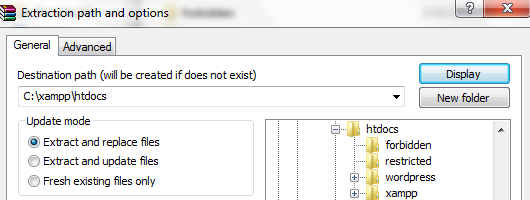
Böyle görünmeli
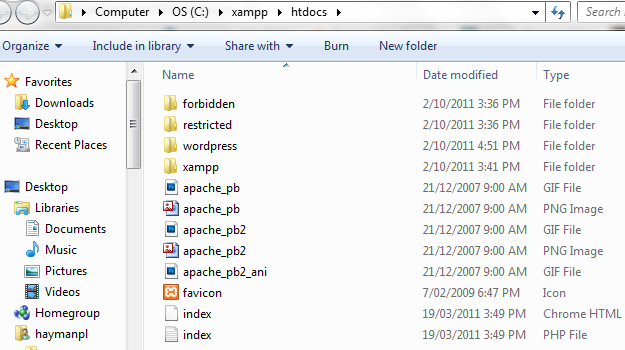
My Sql Veritabanı ayrıntılarını yapılandırın
Şimdi daha önce oluşturduğunuz Veritabanı detaylarını girme zamanı. İhtiyacın olacak:
- Veritabanı Adı – haymanpl
- Veritabanı Kullanıcı Adı – haymanpl
- Veritabanı Şifresi – 123456
- Veritabanı ana bilgisayarı - yerel ana bilgisayar
wp-config.php dosyası
Veritabanı ayrıntılarınızı bu C:\xampp\htdocs dizinindeki wordpress klasörünüzde bulunan wp-config.php dosyasına ekleyin.
Veri Tabanı ayrıntılarınızı ekledikten sonra dosya adının wp-config-sample.php'den wp-config.php'ye yeniden adlandırılması gerekir. 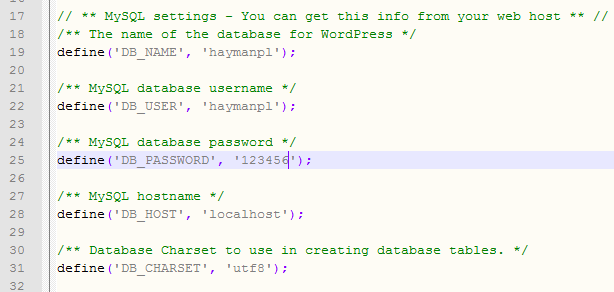
Kurulum Komut Dosyasını Çalıştır
Bu adresi tarayıcınıza yazın http://localhost/wordpress/wp-admin/install.php
Her şeyi doğru bir şekilde kurduysanız, bu, wp-admin'deki kurulum dosyasına erişecektir. Değilse, geri dönüp sorunu bulmanız veya işlemi tekrarlamanız gerekir.
WordPress Forumu, kurulum konusunda uzun yıllara dayanan deneyime sahip oldukları için takılırsanız yardım bulabileceğiniz en iyi yerdir.
Başarı. Buraya kadar geldiyseniz ve bu ekranı aldıysanız, o zaman bir efsanesiniz! Kullanıcı adınızı , şifrenizi , e-posta adresinizi girin ve WordPress'i ve gazlı pişirme işleminizi yükleyin !!! 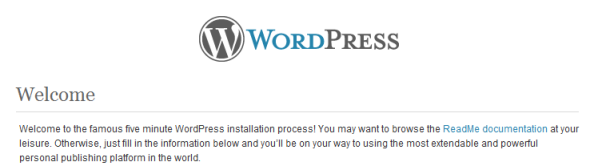
Kurulum talimatlarını takip edin ve işte erişim bilgileriniz:
- WordPress Siteniz http://localhost/wordpress/
- WordPress Girişiniz http://localhost/wordpress/wp-login.php
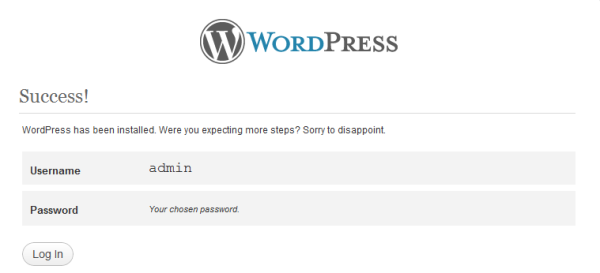
Sıradaki ne?
WordPress'e Başlarken Ücretsiz Kılavuzu alın ve WordPress kullanarak birinci sınıf bir web sitesi veya blog oluşturun. Tebrikler!
WordPress'i yerel olarak yüklemek için başka bir çözüm, yalnızca Windows üzerinde çalışan ancak WordPress'i yerel olarak kurmayı ve kurmayı XAMPP'den çok daha kolay hale getiren Microsoft Webmatrix'tir.
Çözüm:
WordPress'i yerel olarak yüklemek için XAMPP'yi kullanmak çok zaman ve çaba gerektirir ve bol zamanınız ve sabrınız olmadığı sürece yeni başlayanlar için önerilmez. Microsoft Webmatrix'i kullanmak, tamamen otomatik olduğu için çok daha kolaydır.
XAMPP kullanmanın en büyük faydası, PhpMyAdmin'i canlı sunucunuzdakiyle aynı biçimde kullanmanız ve Webmatrix ile öğreneceğinizden çok daha fazla sunucu tarafı hakkında bilgi sahibi olmanızdır. WordPress'i canlı bir sunucuya dağıtmak Webmatrix ile çok daha kolay, ancak öğrenmeyi de kaçırıyorsunuz.
WordPress'i Kurmanın En Kolay Yolu
En iyi WordPress web barındırıcılarını kullanmak, WordPress'i kurmanın açık ara en hızlı ve en kolay yoludur, çünkü hepsi 'tek tıklamayla WordPress kurulumu' sağlar.
Not: WAMP Sunucusu ve XAMPP aynı program değildir ancak kurulum ve kurulum açısından çok benzerdir. Sıkışırsanız, benimle iletişime geçebilir veya WAMP forumunu deneyebilirsiniz.
